Paint.NET è un software di elaborazione immagini e foto molto semplice da usare e rivolto a tutti. Caratteristiche principali di Paint.NET:
- Interfaccia intuitiva: tutti i comandi e gli elementi di Paint.NET sono progettati per un utilizzo immediato ed intuitivo molto vicino a quello di Paint e Photoshop.
- Open Source: il codice del programma è scritto in gran parte in C# ed è liberamente distribuito.
- Layers: Paint.NET prevede l'utilizzo dei layers al fine di poter elaborare più immagini separatamente su di un unico foglio per poi unirle insieme;
- Storia azioni: tutte le operazioni vengono salvate e visualizzate nella finestra History;
- Supporto di molti formati: i formati di compressione immagini supportati sono: PNG, JPEG, BMP, GIF, TGA e TIFF; il formato proprio del programma è il PDN l'unico a mantenere separati i Layer;
- Effetti e Filtri: Paint.NET mette a disposizione un gran numero di effetti, filtri e strumenti di elaborazione immagini;
- Tablet PC: il programma supporta l'utilizzo della tavoletta grafica per il disegno a mano libera;
- Espandibile: Paint.NET supporta i plug-in per aggiunegere effetti, strumenti e formati di file non previsti nativamente.

Con l'aggiornamento del programma sono stati risolti alcuni problemi ed errori del codice e sono state implementate le seguenti modifiche:
- aumentata la dimensioni massima del pennello a 500px;
- ampliata la compatibilità con Windows Vista.
- risolti problemi di gestione dei layer;
- aggiunto l'effetto schizzo pittorico.
- Versione 3.30:
- aggiunto il salvataggio nel formato "PNG" con profondità colore ad 8 bit e 24 bit;
- possibilità di creare il formato "BMP" con profondità colore ad 8 bit;
- rilevamento automatico della profondità colore da utilizzare con i formati PNG, BMP e TGA per non perdere qualità;
- aggiunto effetto "Fragment" ideato da Ed Harvey;
- aggiunte diverse nuove funzioni per gli sviluppatori.
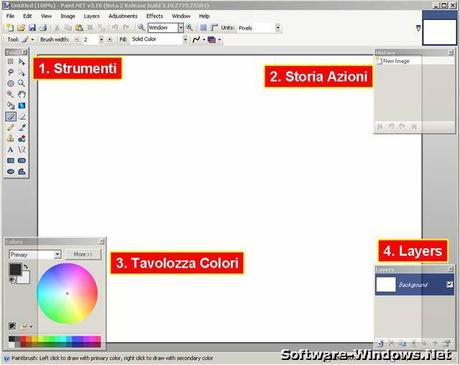
Installato e avviato Paint.NET apparirà la schermata 1 dove in evidenza abbiamo:
- Tools la barra degli strumenti;
- History la finestra di registrazione delle operazioni eseguite;
- Colors la tavolozza colori;
- Layers la finestra dei Layers.
Comandi e menù di Paint.NET
Menù immagine:
Taglia selezione: ritagliare l'a.
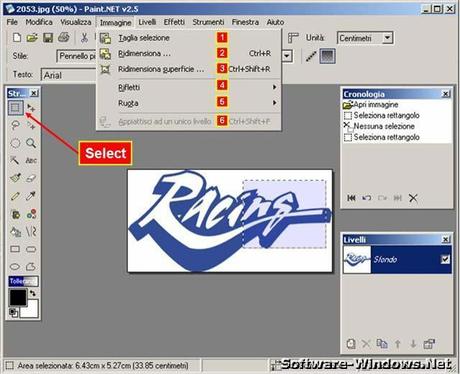
- rea selezionata con lo strumento selezione rettangolare;
- Ridimensiona: modificare la risoluzione dell'immagine o della foto;
- Ridimensiona Superficie: modificare la risoluzione del foglio di appoggio ritagliandolo;
- Rifletti: riflettere l'immagine orizzontalmente o verticalmente;
- Ruota: ruotare l'immagine di 90, 180 o 270 gradi in senso orario o antiorario, per un valore diverso di rotazione selezionare menù livelli;
- Appiattisci ad un unico livello: unisce insieme i layers creati.
Menù livelli:
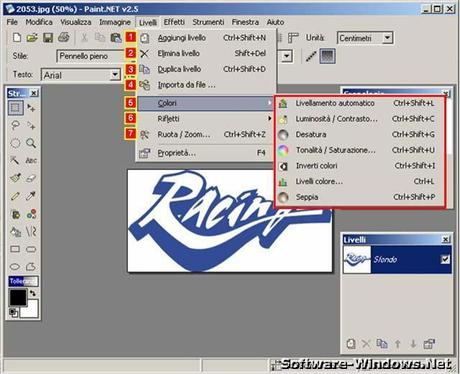
- Aggiungi livello: aggiungere un Layer;
- Elimina livello: eliminare un Layer;
- Duplica livello: duplicare un Layer;
- Importa da file: creare un Layer aprendo un altro file;
- Colori: regolare colori, contrasto, luminosità, tonalità etc..;
- Rifletti: riflettere l'immagine del singolo layer verticalmente o orizzontalmente;
- Ruota / Zoom: ruotare e zoomare l'immagine delle quantità desiderate.
Menù effetti:
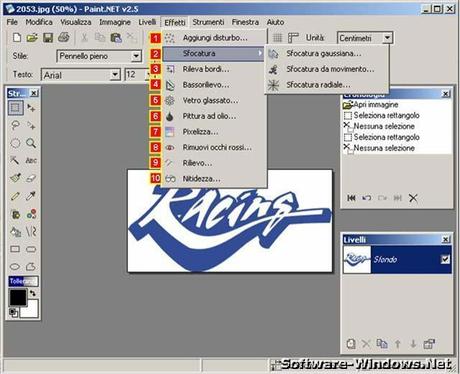
- Aggiungi disturbo: aggiunge disturbo all'immagine regolando l'intensità e la saturazione;
- Sfocatura: crea una sfocatura dell'immagine: gaussiana, da movimento o radiale;
- Rileva bordi: legge i bordi delle immagini in funzione dell'angolo scelto;
- Bassorilievo: crea l'effetto bassorilievo;
- Vetro glassato: crea l'effetto di vetro non trasparente regolabile;
- Pittura ad olio;
- Pixelizza: è come se riducesse la risoluzione dell'immagine rendendo i singoli pixel più grandi;
- Rimuovi occhi rossi;
- Rilievo: aggiunge l'effetto rilievo con un angolo prescelto;
- Nitidezza.
Menù Strumenti:
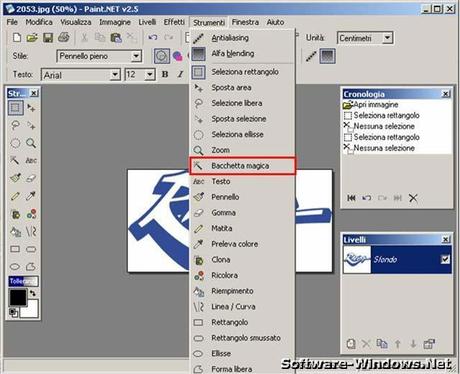
- Tale menù contiene tutti i comandi della barra Tools, classici dei programmi di elaborazione immagini. Un comando meritevole di nota è la "Bacchetta Magica" presente anche in Photoshop che consente di selezionare automaticamente un oggetto o una parte di immagine che abbia un contorno ben definito.
Se ti è piaciuto l'articolo , iscriviti al feed cliccando sull'immagine sottostante per tenerti sempre aggiornato sui nuovi contenuti del blog:


